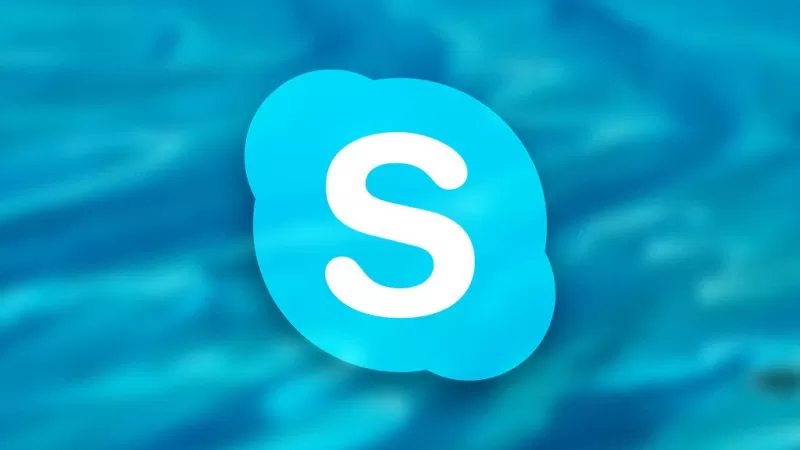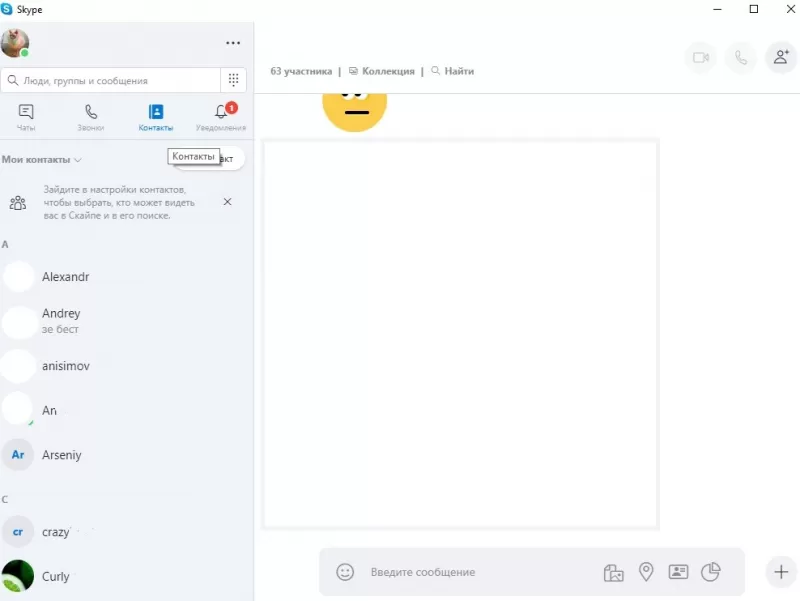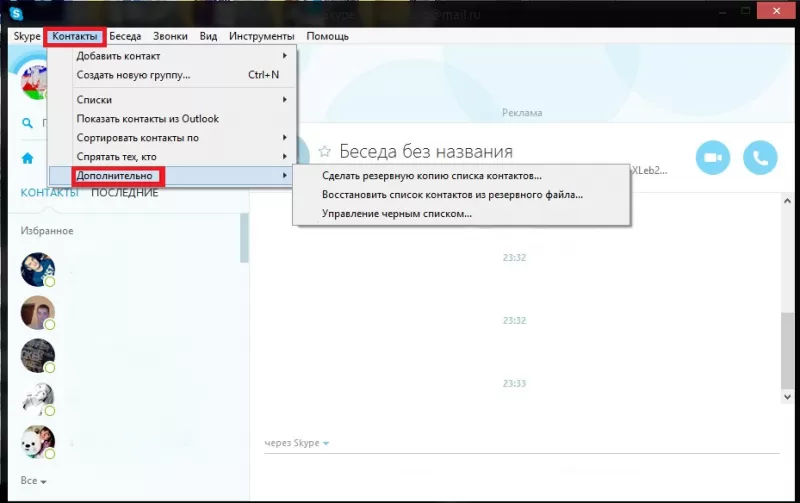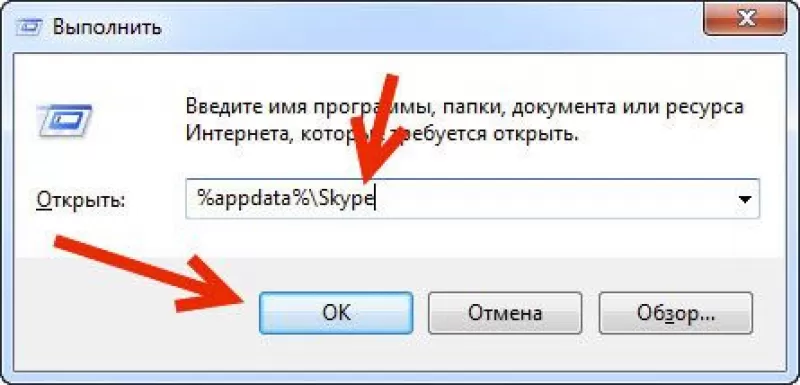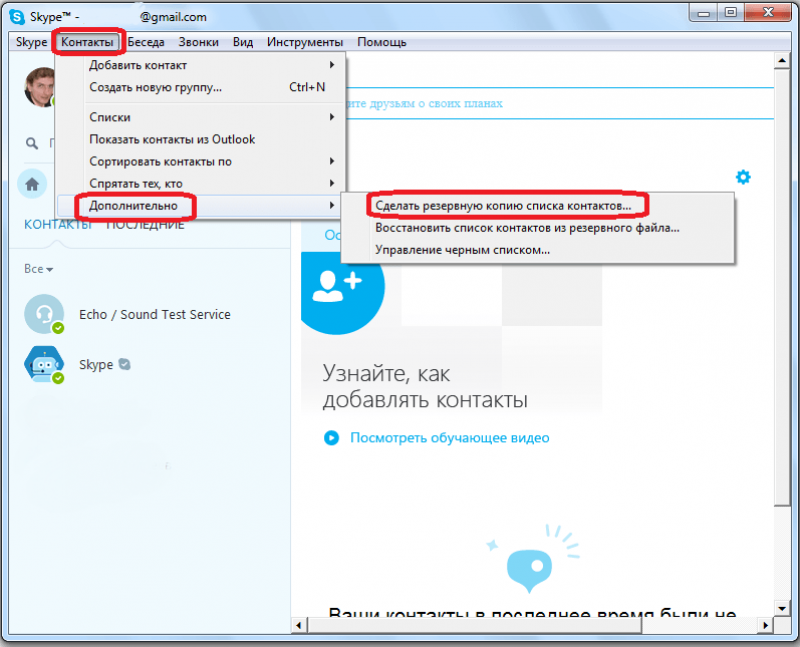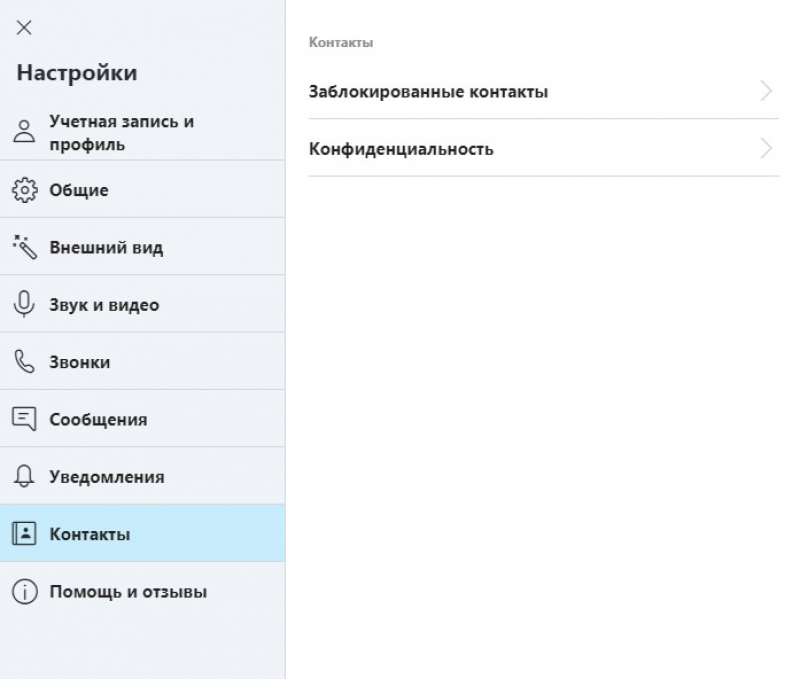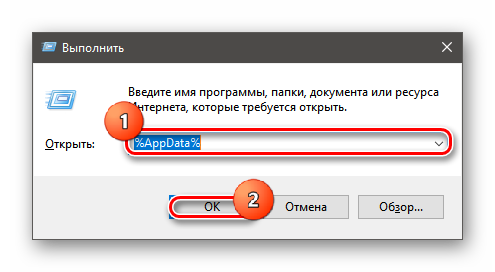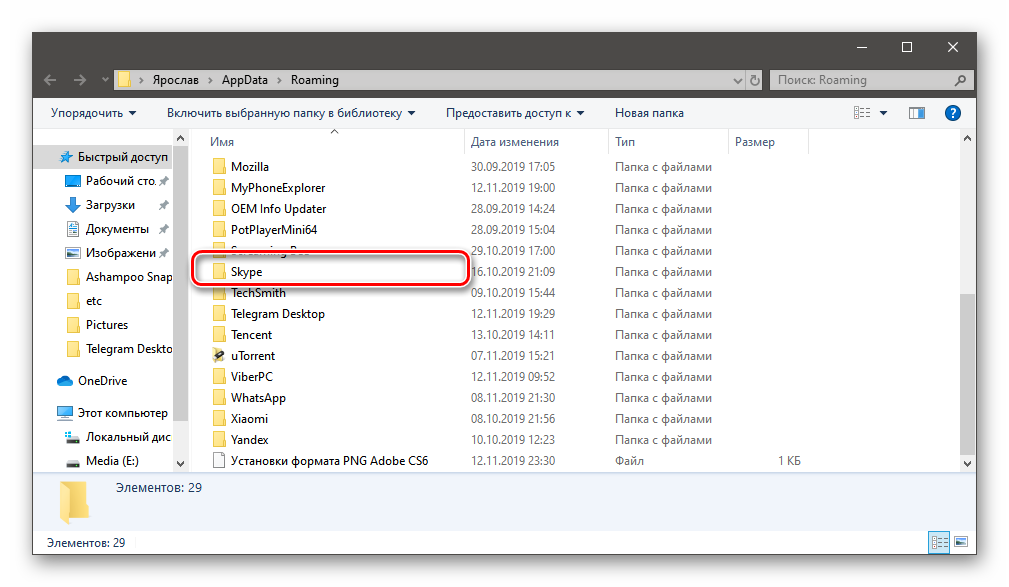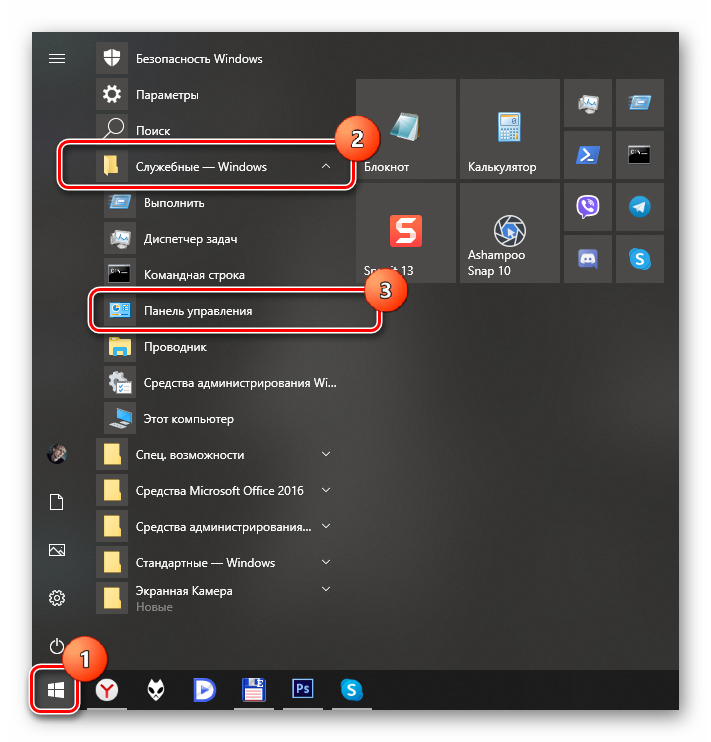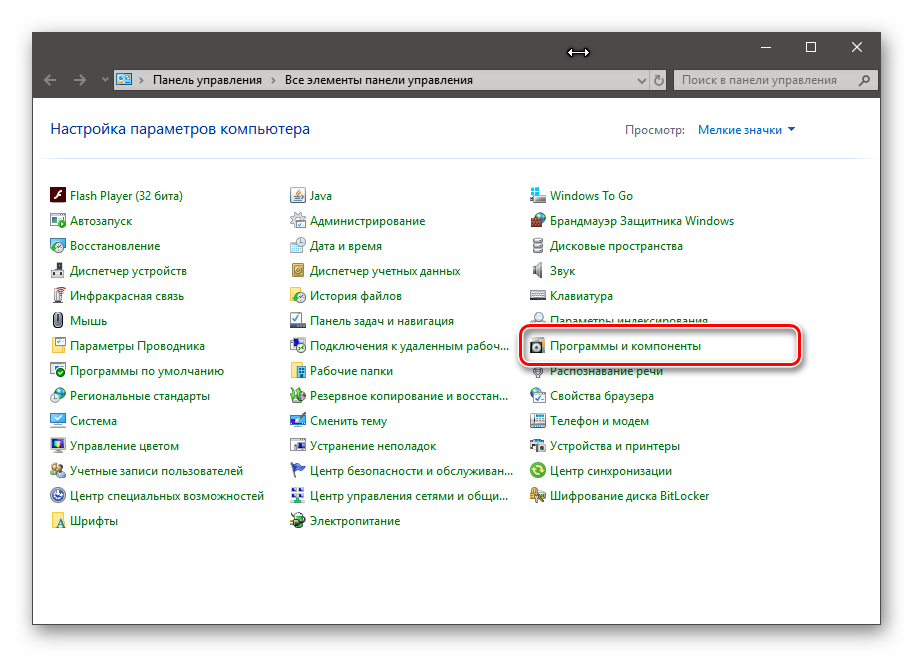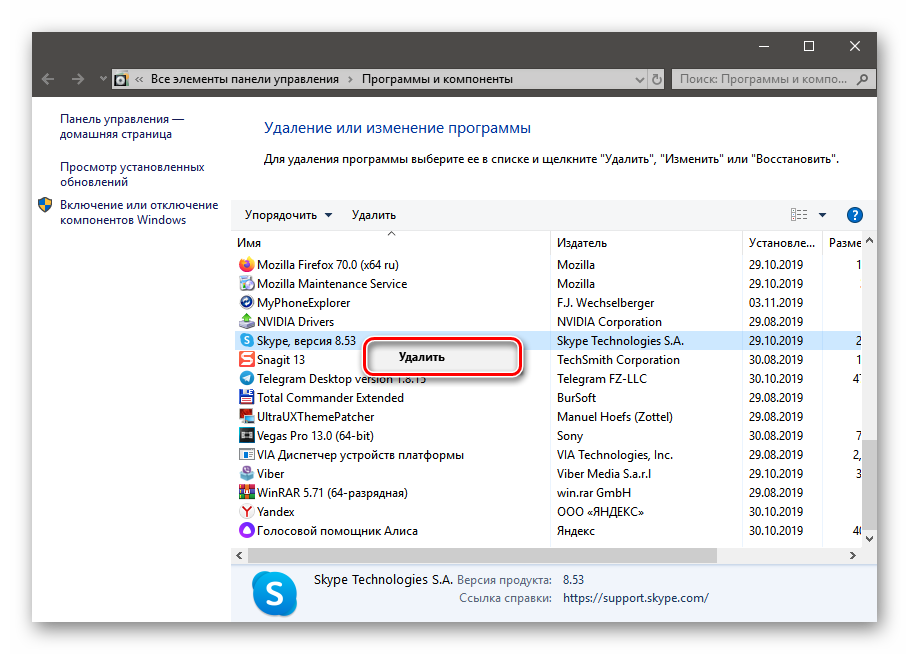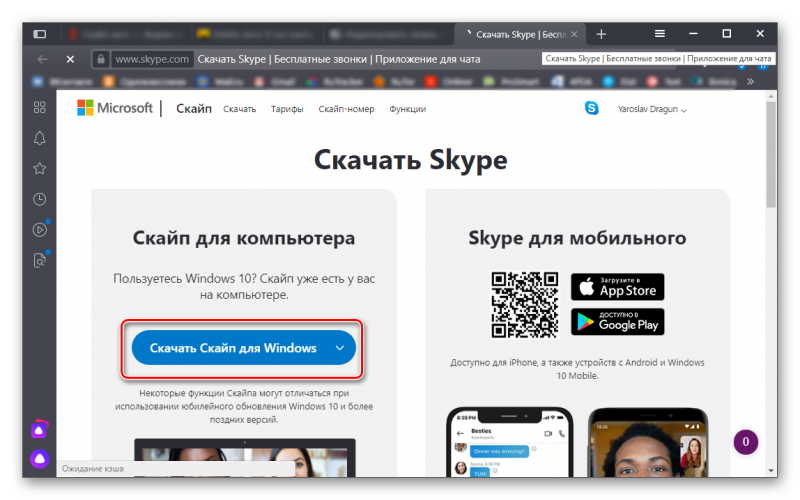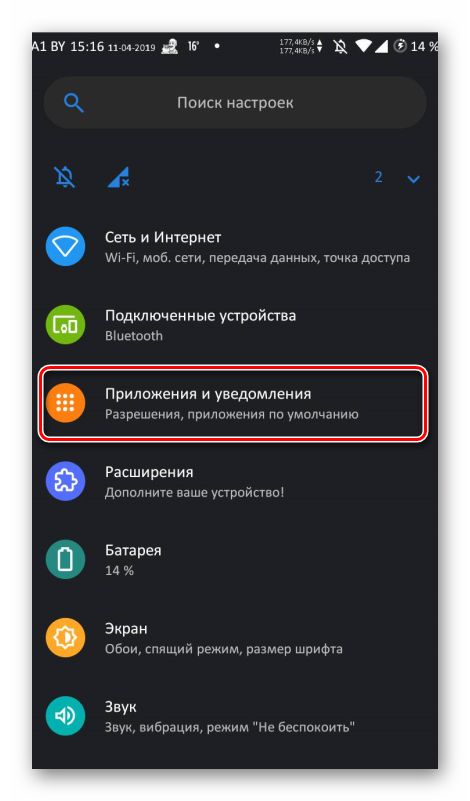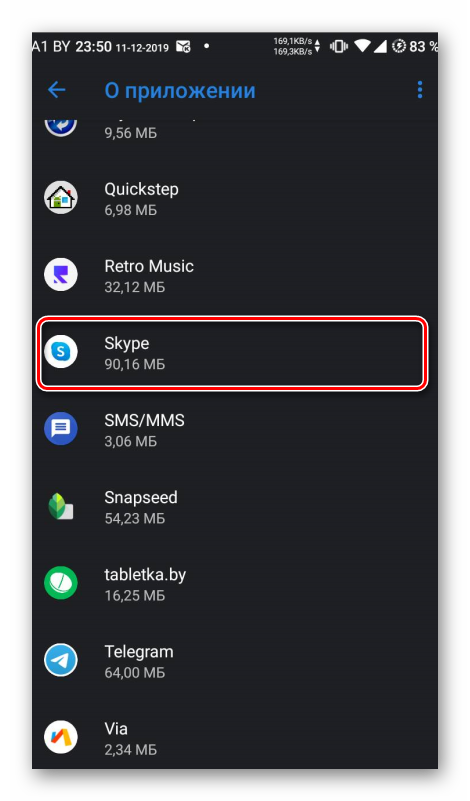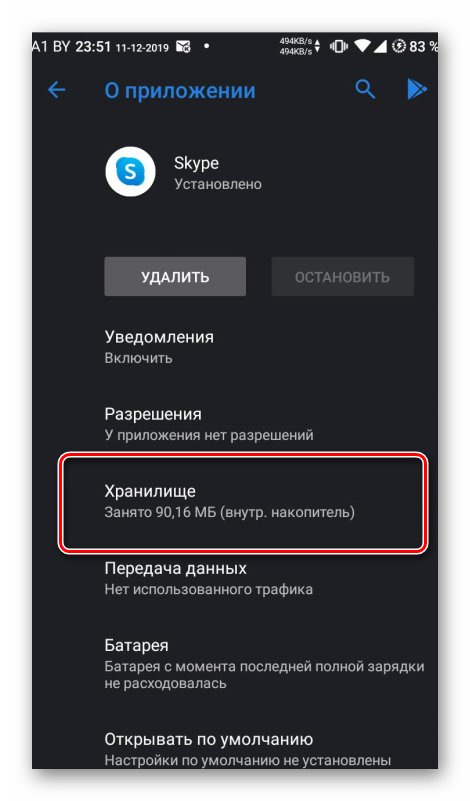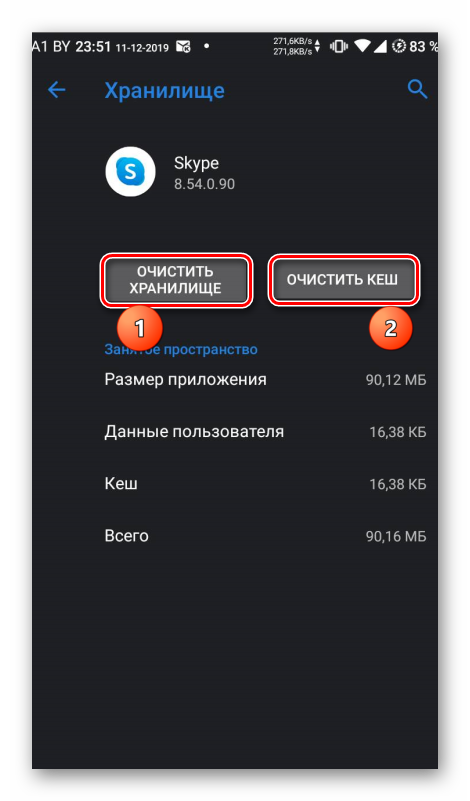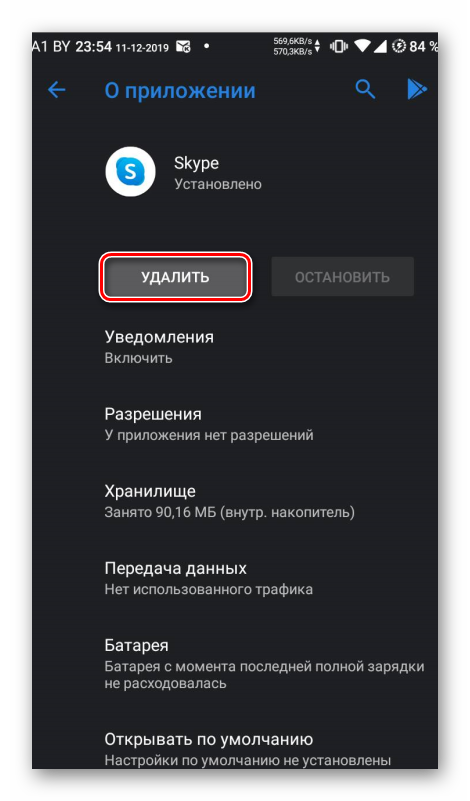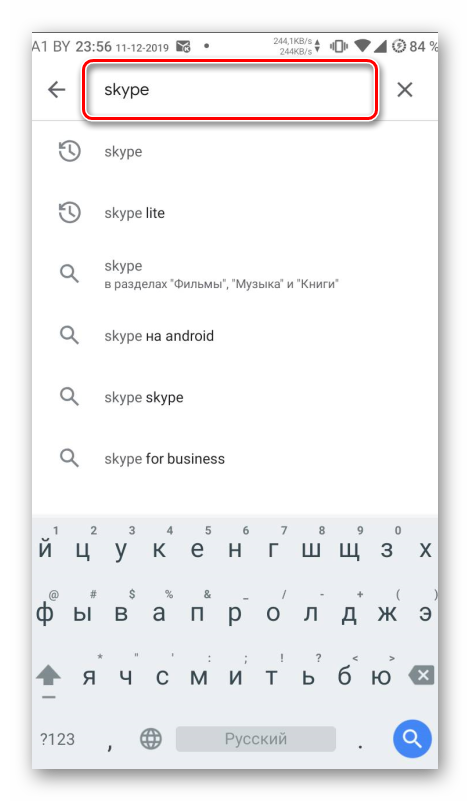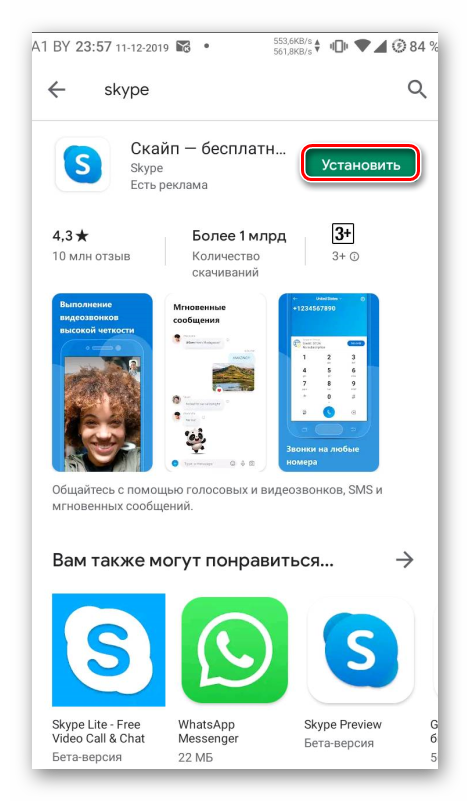Удаленные контакты в Скайпе. Откройте “Вид”, смотрите на изображении и вкладку “Последние”. Это будет список тех, с кем разговаривали в последние семь дней.
Посмотреть тех, кто был на связи пораньше, можно, нажав на “Показать более ранние сообщения”. Нужные контакты можно снова вернуть в контакты для друзей, если на его логине нажмете на левую кнопку мыши.
автор вопроса выбрал этот ответ лучшим
ТутКакТут
[79.7K]
7 лет назад
Можно проделать одну очень простую операцию, которая позволит посмотреть удаленные контакты в скайп.
Для этого заходит в саму программу, выберем меню:
И там увидим всех с кем была связь и даже те которые уже не в списке, это очень удобно и иногда бывает нужным, но далеко не каждый об этом знает и использует в своих целях.
A k s i n y a
[135K]
8 лет назад
Бывают случаи – когда удалённым контакт был удалён из списка контактов, но после жалеешь о удалении, поэтому хочется в таком случае посмотреть или вернуть в список обратно.
Но…удалённые контакты в скайпе можно посмотреть в том случае, если не была очищена история звонков и смс – сообщений, если же история была очищена – то посмотреть удалённых контактов будет уже не возможно.
Чтобы посмотреть удалённых контактов или ранее заблокированных пользователей, то посмотреть можно сначала через вкладку “Вид”, далее “последние” именно в этой вкладке будет список всех удалённых контактов.
Если же Вы желаете восстановить прежде удалённый контакт – то стоит запросить запрос снова.
Артём Денисов
[107K]
7 лет назад
Удаленные контакты и людей, с которыми вы общались на так давно в Скайпе, можно посмотреть открыв вкладку “Вид” и выбрать второй пункт – “Последние”. Здесь будут показаны последние переписки и, соответственно, контакты. Если захотите отыскать более ранние сообщения, то нажмите по соответствующей надписи ниже.
[пользователь заблокирован]
[23.9K]
8 лет назад
Если вы имеете ввиду удалённые контакты без занесением в черной список,то эти контакты вы можете найти в вкладе “Последние”,но если вы занесли еще пользователя в черной список то нужно зайти в “Инструменты” потом “Настройки” потом “Безопасность” и “Заблокированные пользователи”.
Violet a
[217K]
7 лет назад
Если вы удалили контакты из Скайпа, это еще не значит, что они потеряны.
Удаленные контакты можно посмотреть во вкладке “последние”, для этого вверху откройте “вид”, а дальше перейдите в “последние”, в ней вы и найдете удаленные контакты.
Бекки Шарп
[71.2K]
6 лет назад
Иногда на эмоциях удаляешь контакт, а потом жалеешь. Восстановить вполне возможно. На скайпе это проходит легко по сравнению с другими мессенджерами. Например в меню “вид” с опции “последние”. Там будет видно, с кем вы общались последнее время и можно восстановить.
Novasagova
[27.6K]
7 лет назад
Если вы в скайпе хотите посмотреть контакт, который уже удален. То для вас потребуется войти сначала в саму программу. Дальше на верху окна программы есть значение вид. И в нем есть вкладка последние, там можно посмотреть контакт.
Даксплячи Учлинзайх
[225K]
7 лет назад
Было дело, удалил однажды один контакт
Затем долго думал, как посмотреть удаленный контакт
Ответ я нашел, при этом оказалось все довольно таки просто
На панельке скайпа есть кнопка “Вид”
Нажимаете ее и на высветившейся панели нажимаете кнопку “Последние”
Вот таким вот простым образом можно посмотреть удаленные контакты
Оксана1992
[3.5K]
7 лет назад
Сначала в скайпе в верху на панели нужно выбрать ВИД потом там будет пунктик ПОСЛЕДНИЕ, вот там и посмотрите с кем Вы разговаривали на протяжении одной недели. Если Вы хотите осмотреть больше, то выберете ПОКАЗАТЬ БОЛЕЕ РАННИЕ СООБЩЕНИЯ.
Знаете ответ?
Как восстановить контакты в Скайпе: инструкция для пользователя
Как восстановить контакты в Скайпе, если они удалены?
Данный клиент предоставляет своим пользователям практически не ограниченные возможности для общения, однако как каждое ПО, софт имеет и свои недостатки: сбои в работе, отображающиеся на удобстве использования программы. Практически все проблемы легко решаются, но среди них есть и те, что способны привести в недоумение малоопытного пользователя. Одной из самых распространенных ошибок является потеря всей информации из адресной книги, что ведет за собой невозможность совершения звонков другим пользователям. Как восстановить контакты в Скайпе? Неужели все они безвозвратно потеряны?
Вернуть эту информацию — возможно, и для этого есть масса методов. Далее мы познакомим вас с самыми популярными вариантами восстановления сведений.
Несколько способов, как восстановить удаленный контакт в Скайпе
Всегда делайте резервные копии необходимых данных — соблюдение этого простого правила позволит свести к минимуму все сложности такого рода. В самом приложении есть функция резервного копирования и чтобы ей воспользоваться, необходимо сделать следующее:
- Откройте программу и найдите вкладку «Контакты».
- Кликните по ней и в появившемся окошке выберите раздел «Дополнительно».
- Наведите на него мышкой и откройте пункт «Сделать резервные копии списка контактов».
- Приложение предложит создать папку для хранения этих сведений — следуйте всем его рекомендациям.
Если все действия были правильно выполнены, то исчезновение данных вас не испугает, поскольку вы всегда сможете воспользоваться функцией «Восстановить список контактов из резервного файла».
Удаление этой информации может быть связано и с неправильными настройками приложения. Чтобы проверить их корректность, следует:
- Зайти в Скайп.
- Открыть раздел «Контакты».
- Навести мышку на списки и выбрать команду «Все».
Таким образом вы сможете вернуть пропавших пользователей буквально за несколько секунд.
В случае, когда вы намеренно удалили человека из списка контактов и теперь хотите его вернуть — поможет только повторный запрос на добавление.
Как восстановить контакты в Skype
Контакты – главный инструмент, который разрешает быстро найти необходимого человека и связаться с ни.
Контакты – главный инструмент, который разрешает быстро найти необходимого человека и связаться с ним. Их сохраняет не компьютер, а общий сервер. Многие юзеры интересуются тем, как восстановить контакты в Skype, если они вдруг исчезли.
Также случается, что пропадает сама программа. Рассмотрим подробнее, что делать, если пропали контакты в Скайпе, как их восстановить.
Причина потери списка контактов
Исчезновение друзей возможно по нескольким причинам после обновления или переустановки программы:
- вход произошел не в последнюю версию аккаунта или под другим логином;
- при попытке импортирования старой базы скопирована не та папка;
- выбрана опция «В сети», вместо необходимого пункта «Все».
Самостоятельно исчезнуть контакты не могли, а значит, это произошло по причине сбоя программы или неаккуратного пользования, неправильных манипуляций с папками.
Восстановление контактов
Главное правило каждой программы: своевременно сделать резервную копию. Это позволит в дальнейшем без труда восстановить друзей. Если же вы сами удалили человека из списка, то вернуть обратно автоматически возможности не будет.
Если резервное копирование было сделано
Восстановить список респондентов можно следующим образом:
- зайдите в «Контакты»;
- выберите пункт «Дополнительно»;
- далее откроется дополнительное окно, в котором необходимо выбрать сохраненный файл формата VCF;
- нажмите «Открыть».
Этот способ поможет подтянуть список, резервный файл сделает это автоматически.
Что делать, если нет резервной копии
Если вы знаете, что исчезновение контактов не связано со сбоем настроек, попробуйте сделать перенос папки на другой системный диск. Этот способ может помочь, если не было сделано резервное копирование. После переименования программа запросит информацию с общего сервера и таким образом подтянет респондентов. Важно понимать, что папку нужно перемещать, а не удалять. Выполните несколько действий.
- Закрыть программу.
- Вызвать окошко «Выполнить».
- Ввести запрос «%appdata%».
- Переименовываем папку «Skype».
- Далее запускаем программу и перемещаем данные в ту, которую только сформировали.
Если действия не дали никакого результата, то обратитесь в службу поддержки. Возможно, они смогут помочь в решении этой проблемы.
Резервное копирование
Как восстановить утерянную информацию в Skype разными способами вы прочитали. Существует еще одна процедура, которая требует внимания. Если вы уже столкнулись с потерей списка друзей, возьмите за правило создавать резервную копию.
- В пункте меню «Контакты» выберите знакомый подраздел «Дополнительно».
- В дополнительном окне определите место на жестком диске, где папка будет храниться.
- Нажмите кнопку «Сохранить».
Эта несложная процедура убережет от проблем с восстановлением информации в случае сбоя или переустановки программы.
Настройки программы
Как восстановить контакты в Скайпе после обновления?
- Чтоб проверить настройки – запустите программу.
- На верхней панели откройте пункт «Контакты».
- Удостоверьтесь, что стоит правильное подменю.
- Проверьте подраздел «Спрятать тех, кто», снимите галочки.
Если друзья пропали по причине сбоя настроек, то этот способ убережет от повторного накопления списка с помощью запросов.
Еще одна возможная причина – незавершенная синхронизация. Стоит дать программе немного больше времени. Помните, переустановка не могла создать проблемы с респондентами.
В некоторых случаях может произойти полная деинсталляция программы по причине технического сбоя. Если вас интересует, как восстановить Skype, рекомендуем ознакомиться со статьей на эту тему. Подробную инструкцию, которая расскажет что делать, если пропали контакты в Скайпе, как восстановить, можно найти на видео:
Как восстановить контакты в Skype
Как восстановить контакты в Скайпе? Вопрос интересный. Его задают многие пользователи, так как после обновлений контакты частенько пропадают из списка. Поэтому нам нужно сейчас рассказать о том, как решить эту проблему.
Способ 1. Сброс настроек (удаление профиля)
Это весьма действенный вариант. Если удалить папку пользователя со всеми настройками, то при последующем запуске Skype создаст новую. И велика вероятность, что контакты, хранящиеся в облаке вернуться. Вот что нужно сделать:
- Вызываем инструмент «Выполнить» при помощи клавиш Win + R , вписываем в соответствующую строку %AppData% и жмем на «ОК».
За сохранность самой программы переживать не нужно. После следующего запуска мессенджера папка создастся автоматически. Но учтите, что в этом случае вы потеряете все данные для входа. Их придется вводить заново. Зато есть вероятность, что контакты вернутся.
Способ 2. Полная переустановка программы
Если предыдущий вариант не помог, то проблема куда серьезнее. Возможно, файлы мессенджера были повреждены. Отсюда и трудности с контактами. Поэтому Skype нужно переустановить. Вот алгоритм действий:
- Открываем меню «Пуск», ищем каталог «Служебные – Windows» и кликаем по пункту «Панель управления».
В самой панели щелкаем по апплету «Программы и компоненты».
Ищем в списке установленных приложений «Skype», щелкаем по нему правой кнопкой мыши и выбираем пункт «Удалить».
Все остальное произойдет без участия пользователя. Теперь останется только перезагрузить машину. Без рестарта сделанные изменения не будут применены. После перезагрузки можно будет приступать к установке новой версии Скайпа.
- Открываем браузер, переходим на официальный сайт и нажимаем на кнопку «Скачать Скайп для Windows».
После завершения установки вводим регистрационные данные и производим первичную настройку мессенджера. Без этого его использовать не получится. После полной переустановки Skype контакты должны вернуться на место.
Восстановление контактов на смартфоне
Если вы используете мессенджер на мобильном устройстве, то у вас также есть два варианта для восстановления контактов: очистка данных и переустановка. Сейчас мы рассмотрим оба. Начнем с простой очистки, так как переустановка — это наиболее радикальный шаг.
- Заходим в настройки гаджета и перемещаемся в раздел «Приложения и уведомления».
В списке программ ищем «Skype» и тапаем по названию.
Затем перемещаемся в раздел «Хранилище».
После этой процедуры все пользовательские данные Скайпа исчезнут. Придется снова вводить логин и пароль, производить первичную настройку и так далее. Но есть вероятность, что контакты вернутся на свое место. Если это не помогло, то попробуем переустановить приложение.
- Снова запускаем настройки и перемещаемся в раздел «Приложения и уведомления».
В списке программ находим Скайп, тапаем по нужному значку и жмем кнопку «Удалить». Подтверждаем действие.
После этого запускаем Google Play, в строке поиска вводим «Skype» и жмем кнопку «Перейти».
Остается только дождаться завершения инсталляции мессенджера, запустить его, ввести данные учетной записи и предоставить все разрешения. С высокой долей вероятности все контакты вернутся на свое место. как правило, этот способ оказывается весьма действенным.
Заключение
Теперь вы знаете, что делать в том случае, если пропали контакты в Скайпе. Как восстановить их мы рассказали подробно. Действенных способа всего два. И они довольно просты. Особенно, если следовать инструкциям.
Skype – популярная программа, используемая для передачи информации между людьми как в текстовом, так и в видеоформате. При этом пользователь, который случайно удалил нужный ему контакт, может восстановить его.

Список контактов в Skype, который находится в левой части окна программы, представляет собой полный перечень людей, с которыми пользователь обменялся личными данными. Вместе с тем, в процессе интенсивного общения по рабочим или личным вопросам этот список иногда может принимать настолько значительные размеры, что найти в нем того человека, который действительно нужен в данный момент, может быть достаточно сложно. В этом случае пользователь может произвести чистку списка, удалив из нее тех собеседников, с которыми не планирует общаться.
Кроме того, удаление контактов может произойти и случайно: ведь для этого достаточно лишь двух последовательных нажатий клавиши мыши, которые может сделать ребенок или другой пользователь, случайно открывший ваше окно Skype. Во всех этих и подобных случаях возникает закономерный вопрос о возможности восстановления удаленного контакта.
Специального инструмента, предназначенного для восстановления контакта, в программе Skype не предусмотрено. Однако программа в течение некоторого времени осуществляет хранение сведений, которыми обменивались пользователи в ходе общения. Этим можно воспользоваться для восстановления нужного контакта.
Чтобы сделать это, необходимо в верхнем меню программы выбрать вкладку «Вид», а затем в выпадающем меню кликнуть на строку «Последние». Это вызовет появление в левой части окна, где обычно высвечивается полный список контактов, перечня собеседников, с которыми вы взаимодействовали в течение последней недели. Попасть в этот перечень можно и другими способами. Один из них – нажатие сочетания клавиш Alt и 1. Другой способ – выбор вкладки «Последние», которая находится рядом с высвечивающейся по умолчанию вкладкой «Контакты». Для удобства пользователей вкладка «Последние» снабжена также графическим идентификатором – символом часов.
В случае, если в последний раз вы общались с собеседником, контакт с которым хотите восстановить, более недели назад, расширить список можно нажатием на ссылку «Показать более ранние сообщения», расположенную под перечнем последних контактов. Найдя нужного собеседника, нажмите на него левой кнопкой мыши. В результате в основном окне появится надпись «Пользователь не включен в ваш список контактов. Добавить в список контактов». При этом последнее предложение этой надписи является ссылкой, нажатие на которую и вызовет включение его в перечень ваших контактов.
Источники:
- Как восстановить контакты в Skype
Случаются ситуации, когда сохранённые данные исчезают. Такое может появляться время от времени в каждом популярном приложении. Когда удаленные контакты в Скайпе исчезают, потребуются радикальные меры для выхода из сложившейся ситуации.
Содержание статьи
- 1 Как восстановить удаленные контакты в Скайпе
- 1.1 Способ 1: Восстановление собеседников в Skype
- 1.2 Способ 2: Восстановление контактов в Скайпе при помощи SQLite
- 1.3 Способ 3: Восстановление удалённых контактов вручную
Как восстановить удаленные контакты в Скайпе
Рассмотрите варианты восстановления удаленных контактных данных вручную, при помощи программы SQLite, как выявить скрытые багом контакты.
Способ 1: Восстановление собеседников в Skype
Недостатки и сбои отражаются на общей производительности приложения. Зачастую так происходит по причине багов утилиты. Давайте рассмотрим подробнее, как разрешить такой вопрос:
- Дважды кликните по софту. Ждите загрузки.
- Сверху нажмите «Контакты» и кликните мышью «Дополнительно».
- Затем нужно сделать резервную копию контакт-листа.
- Будет предложено место сохранения vcf-файла, после чего кликните «Сохранить». Благодаря проведенным манипуляциям, ваши друзья будут всегда доступны для сохранения.
- Если непредусмотренное удаление произошло, проделайте вышеописанное, после чего нажмите Восстановление списка связей.
Viber или Skype что лучше
Способ 2: Восстановление контактов в Скайпе при помощи SQLite
Важно! Использование SQLite требует небольшой предусмотрительности, поэтому потрудитесь проверить скачанное антивирусной программой.
- Скачайте приложение SQLite.
- Полностью скачивать его бессмысленно и опасно, поэтому нажмите PortableApp.
- Zip-файл откройте соответствующим софтом. Найдите main.db для копирования, который расположен здесь: C:Usersимя пользователяAppDataRoamingSkypeваш логин
- Выберите «Open Database», указав путь к main.db.
- Вашему вниманию представится таблица со всеми вашими контактами.
- Теперь можно открыть ещё одно окно программы для копирования нужных записей.
Способ 3: Восстановление удалённых контактов вручную
Стоит взять за правило создавать резервные копии, ибо собеседников придётся вводить заново вручную. Вполне вероятно, что списки ваших друзей скрыты. Как узнать, всё ли нормально?
- Запустив софт, жмите на кнопку «Contacts».
- Появится раздел, где необходимо выбрать «Списки», нажав «Все».
- При исчезновении кого-то из беседы, он снова появится, и вы сможете продолжить общение, не тратя лишнего времени для запросов.
Помимо этого, исправление данных возможно по поиску сообщений в утилите. Для этого потребуются следующие шаги:
- Найдите папку Users. После кликайте ИмяПользователяAppDataRoamingSkypeВашЛогинSkype.
- Следует заменить db, создав их ранние резервные копии.
- Если резерва вы не делали — утерянные данные будут располагаться в config.xml.
- Вашему вниманию будут представлены все сообщения.
Заключение
Помимо данных методов, есть ещё один вариант. Кликните в Скайпе «Вид», после перейдите в «Последние». Строка отобразит всю информацию о собеседниках. Вариант развязки подойдёт тому, кто недавно удалил собеседника.
Важно! При переустановке операционной системы ваша сохраненная информация не пропадает и не теряется. Проблема с пропаданием существует несмотря на последние обновления.
Данный клиент предоставляет своим пользователям практически не ограниченные возможности для общения, однако как каждое ПО, софт имеет и свои недостатки: сбои в работе, отображающиеся на удобстве использования программы. Практически все проблемы легко решаются, но среди них есть и те, что способны привести в недоумение малоопытного пользователя. Одной из самых распространенных ошибок является потеря всей информации из адресной книги, что ведет за собой невозможность совершения звонков другим пользователям. Как восстановить контакты в Скайпе? Неужели все они безвозвратно потеряны?
Вернуть эту информацию – возможно, и для этого есть масса методов. Далее мы познакомим вас с самыми популярными вариантами восстановления сведений.
Несколько способов, как восстановить удаленный контакт в Скайпе
Всегда делайте резервные копии необходимых данных – соблюдение этого простого правила позволит свести к минимуму все сложности такого рода. В самом приложении есть функция резервного копирования и чтобы ей воспользоваться, необходимо сделать следующее:
- Откройте программу и найдите вкладку «Контакты».
- Кликните по ней и в появившемся окошке выберите раздел «Дополнительно».
- Наведите на него мышкой и откройте пункт «Сделать резервные копии списка контактов».
- Приложение предложит создать папку для хранения этих сведений – следуйте всем его рекомендациям.
Если все действия были правильно выполнены, то исчезновение данных вас не испугает, поскольку вы всегда сможете воспользоваться функцией «Восстановить список контактов из резервного файла».
Удаление этой информации может быть связано и с неправильными настройками приложения. Чтобы проверить их корректность, следует:
- Зайти в Скайп.
- Открыть раздел «Контакты».
- Навести мышку на списки и выбрать команду «Все».
Таким образом вы сможете вернуть пропавших пользователей буквально за несколько секунд.
В случае, когда вы намеренно удалили человека из списка контактов и теперь хотите его вернуть – поможет только повторный запрос на добавление.
Позволяет людям из разных уголков мира связываться друг с другом в текстовом, аудио и видео формате. Программа отличается продуманным интерфейсом и удобством использования. В ней присутствует возможность добавления данных других пользователей, которые привязываются к вашему аккаунту.
В ранних версиях Skype эти данные хранились на компьютере. В последних обновлениях переписки и прочая информация находится на серверах Microsoft. А значит, можно не беспокоиться о том, что все удалится в случае переустановки программы, операционной системы или какого-либо сбоя.
Однако случаются ситуации, когда сохраненные данные исчезают. А еще человек может сам их удалить. Иногда бывает нужна их резервная копия для переноса на другую учетную запись. Что же делать в такой ситуации? Рассмотрим вопрос, как восстановить контакты в Скайпе.
Пропажа
Чаще всего такая проблема возникает не из-за программного сбоя, а от неаккуратных действий пользователей. Если пропали контакты, то для начала проверьте, на ту ли учетную запись был выполнен вход. Дело в том, что данные привязаны не к компьютеру пользователя, а к его аккаунту. Если проблема в этом, то надо просто перезайти. Для этого откройте окно программы, в панели инструментов выберите Skype, а в выпадающем списке пункт «Выход из…». Дождитесь окончания процесса, после чего введите регистрационные данные от нужного аккаунта.
Что делать, если данные пропали с учетной записи? Возможно, просто поменялся вариант их отображения. Чтобы это проверить, откройте окно программы. Под блоком с именем пользователя находятся контакты. Сначала идет категория «Избранные», нам нужна следующая. Нажмите на ее название (рядом с ним должна быть иконка стрелки вниз). Во всплывающем списке выберите «Все». После этого все должно отображаться.
Самостоятельное удаление
Как восстановить удаленные контакты в Скайпе? К сожалению, в программе отсутствует такая возможность. Если вы удалили человека из списка, его нужно будет добавлять вручную через поиск.
Резервное копирование
Данная функция встроена в Skype. Откройте программу, в панели инструментов кликните на «Контакты – Дополнительно – Сделать резервную…». В том же меню присутствует пункт их восстановления. 
Программа Скайп предоставляет огромные возможности для общения. Но, как и практически каждое ПО она имеет свои недостатки и сбои в работе, которые отражаются на удобстве ее использования. Обычно эти проблемы легко решаемы. Одной из распространенных сложностей является следующая. Представьте, вы включаете компьютер с целью пообщаться с родными или коллегами по работе и с удивлением обнаруживаете, что пропали контакты в скайпе. Что делать? Неужели все они потеряны безвозвратно и придется устанавливать их заново. И хорошо если их не больше десятка. У некоторых только наиболее важных насчитывается не меньше сотни и в придачу может быть, что некоторые специально. Можно ли восстановить эти данные? Да, можно!
Можно свести к минимуму все сложности связанные с восстановлением, если попросту позаботиться об этом заранее. В самом Скайпе есть функция, позволяющая сделать резервное копирование контактов на случай взлома аккаунта и других возможных проблем. Чтобы воспользоваться этим, необходимо выполнить следующие шаги:
- Открываем Скайп.
- Ищем вкладку «Контакты».
- Кликаем на нее и в выпавшем окне выбираем графу дополнительно.
- Наводим, на нее курсор и открываем вкладку «Сделать резервные копии списка контактов».
- Программа предлагает создать папку для этого. Делаем полностью все, что она говорит.
Если операция прошла успешно в следующий раз после исчезновения контактов будет достаточно найти ту же вкладку только теперь нажать «Восстановить список контактов из резервного файла».
Внимание! Предусмотрите ситуацию с возможным исчезновением контактов из Скайпа заранее. Сделать резервную копию особенно необходимо тем, у кого список адресатов исчисляется десятками или даже сотнями.
По практике знаю, что некоторые проблемы возникают по причине неправильно выставленных настроек. Кстати, как правильно настроить Skype вы узнаете . Поэтому прежде чем впадать в панику по поводу утерянных данных следует проверить, не являемся ли мы сами причиной их исчезновения. Операция выполняется следующим образом:
- Заходи в Скайп.
- Открываем вкладку контакты.
- Наводим курсор на списки и нажимаем на «Все».
Если пропавшие контакты вернулись, значит, удалось избежать ненужных проблем и сложностей. Если предыдущие два шага не помогли можно предпринять дополнительные усилия для восстановления аккаунтов, но они являются более сложными и требуют определенных навыков.
Для начала необходимо полностью закрыть Скайп. Теперь открываем любую папку, без разницы какую. Открываем ее, и в правом верхнем углу находим поисковую строку. Дальше действуем по следующему плану:
- Вбиваем в строку %appdata%.
- Жмем Enter.
- Ищем папку скайпа.
- Переносим ее в другое место.
- Запускаем Скайп заново.
Эта процедура должна помочь в большинстве случаев. Программа начинает искать папку в другом месте и автоматически восстанавливать все поврежденные сектора. После запускаем Скайп и смотрим в большинстве случаев контакты вернуться на место.
Если нет, можно попробовать найти файл, где скайп хранит контакты,
историю переписки и все остальное. Эту папку можно найти под адресом:
- C:Documents and Settings;
- Имя пользователя;
- Application Data;
- Skype;
- «Ваш ник в скайпе»;
Именно в ней содержится вся интересующая вас информация. Если ее нет, то восстановить контакты вряд ли получится. При случайном удалении попробуйте воспользоваться функцией автоматического сохранения системы и откатить изменения на сутки назад.
Исчезновение контактов из Скайпа достаточно неприятное событие, но при грамотном подходе вероятность вернуть их составляет около 90%.
Исчезающие контакты – это, пожалуй, самый неприятный баг, который время от времени появляется в каждом мессенджере. Они – настоящий кошмар как разработчиков, так и пользователей. Представьте, вы открываете по работе Skype, а все контакты взяли и пропали. Конечно же, вы не помните наизусть все никнеймы. А если пользователей в списке больше сотни? Как восстановить контакты в Скайпе? И возможно ли это?
Копаемся в настройках
Первое, что нужно сделать при возникновении любого бага – проверить настройки.
Возможно, ошибка появилась из-за того, что вы что-то в них изменили. Как узнать, всё ли в порядке?
1. Запустите Skype и откройте меню “Contacts”.
2. Выберите в подменю «Списки» пункт «Все».
Если друзья пропали в результате сбоя в настройках, то после этого они снова появятся, и вы сможете продолжить общение, не выспрашивая ники и не высылая повторные запросы на добавление.
Восстанавливаем вручную
Легче всего восстановить пропавших друзей в Skype, если вы периодически делаете резервные копии.
1. Запускаете Скайп и заходите в меню “Contacts”.
2. В подменю «Дополнительно» выбираете функцию создания резервной копии контакт-листа.
3. Выбираете место хранения vcf-файла с резервной копией данных и нажимаете «Сохранить». Теперь ваш список друзей в Скайп по состоянию на дату создания файла будет всегда доступен для восстановления.
И если в следующий раз контакты пропадут, то вы сможете легко их вернуть, открыв меню “Contacts” и выбрав в подменю «Дополнительно» восстановление данных из резервного файла.
Помните:
чем больше у вас друзей, тем актуальнее для вас создание резервных копий.
Перемещаем папку %appdata%
Следующий способ восстановления контактов работает только с закрытым Скайпом. Вам понадобятся только папки на компьютере. Открываете любую из них, вводите в поисковой строке «%appdata%» (без кавычек) и нажимаете на Enter.
Теперь находите папку Скайпа и перемещаете её в другое место. После этого можно запускать программу.
При запуске Скайп начнет искать перемещенную папку и попутно произойдет процедура восстановления всех поврежденных секторов. В большинстве случаев это и возвращает потерянные контакты на место.
Восстанавливаем удаленные контакты
Иногда пользователь случайно удаляет нужных собеседников или делает это на эмоциях, а потом хочет добавить обратно. Если с момента удаления прошло не очень много времени, то потерянный таким образом контакт можно восстановить с помощью опции «Последние» в меню «Вид».
Теперь в списке контактов вы увидите всех пользователей, с которыми обменивались сообщениями или перезванивались в последнее время, и сможете снова добавить в свой Скайп удаленный контакт.
Вот самые простые и действенные методы восстановления потерянных друзей в Скайпе. А если проблема возникла с другими мессенджерами, например, с WhatsApp, рекомендуем , в которой подробно рассказано, что делать, если из вашего Вацап вдруг пропали все друзья.
Как воостановить контакты
Скайп – одна из самых популярных программ для бесплатной связи с кем угодно, независимо от того, где находятся собеседники, необходимо лишь подключение к интернету.
Однако, как и любая другая программа, она имеет свои недостатки, сбои.
Одним из самых неприятных сбоев является утеря контактов. Часто такое бывает после обновления или после переустановки программы. Нужно знать, что делать для того, чтобы восстановить контакты в Скайпе.
Аккаунт пользователя
Довольно часто такая проблема случается не из-за сбоя программы, а из-за неаккуратных действий пользователя.
Для начала стоит проверить, на тот ли аккаунт был выполнен вход. В этом случае необходимо кликнуть по вкладке «
Skype
», а затем выбрать «Выход из учетной записи».
После этого зайти на нужную учетную запись.
Скрытые контакты
Часто бывает, что пользователь решил обновить или переустановить программу. И именно после переустановки или обновления контакты пропадают. Это вовсе не означает, что программа удалила контакты, скорее всего она их просто скрыла, и это довольно легко исправить. Но в каждом обновлении какая-то часть интерфейса меняется.
Для скайпа 4 и 5
Для более старых версий Скайпа 4 или 5, включительно до версии 5.9, необходимо:
- Войти на нужный аккаунт.
- Контакты – Категории контактов, убрать галочку «Сортировка контактов по группам».
- Контакты – спрятать тех, кто, снять все метки, если они имеются.
- Вид – Контакты.
Для скайпа 5.10 и других версий
Если у пользователя более новая версия программы, то следует сделать следующее:
- Зайти на необходимый аккаунт.
- Вкладка «Контакты», затем «Списки» — «Все».
- Контакты – спрятать тех, кто (справа появится меню), снять все метки, которые имеются.
- Вид – Контакты.
Резервное копирование
Для того, чтобы не пугаться того, что пропали все контакты в Скайпе, необходимо делать резервное копирование. Если постоянно пользоваться этой функцией, то вернуть нужный контакт будет не затруднительным действием. Для резервного копирования не обходимо только заглянуть в настройки
. А именно открыть Skype и найти вкладку «Контакты», раздел «Дополнительно» и вот теперь кликнуть «Сделать резервное копирование».
Однако, намерено удаленный контакт вернуть в свой список, можно только вручную, то есть найти адрес интересующего человека и добавить его к себе. Так же очень удобно, если у пользователя потерянный смартфон. Резервное копирование с облака поможет процессу восстановление контактов, не зависимо от ОС смартфона, будь-то Айфон, Андроид или Виндовс.